Descrição geral de fluxos do processo de negócio
Ao criar um processo de negócio, pode ajudar a assegurar que os utilizadores introduzem os dados de maneira consistente e seguem os mesmos passos sempre que trabalham com um cliente. Por exemplo, pode criar um fluxo de processo de negócio em que todos processem os pedidos do suporte ao cliente da mesma forma, ou solicitar aos utilizadores aprovação de uma fatura antes de submeter uma encomenda. Os fluxos de processos de negócio utilizam a mesma tecnologia subjacente que outros processos, mas as capacidades extremamente que fornecem são diferentes das outras funcionalidades que utilize processos. Para saber como criar ou editar um fluxo do processo de negócio, aceda a Criar um fluxo do processo de negócio.
Assista a um pequeno vídeo sobre os fluxos de processo empresarial.
Porque são usados os fluxos de processo de negócio
Os fluxos de processos de negócio fornecem um guia para as pessoas que permitem o trabalho efectuado. Fornecnuma experiência de utilizador que otimizada oportunidade potencial pessoas com processos que a organização definiu para as interações que necessitam de ser avançadas a uma fim de qualquer tipo. Esta experiência de utilizador pode ser adaptada para os utilizadores com diferentes direitos de acesso poderem ter uma experiência mais adequada ao trabalho que fazem.
Utilize fluxos de processos de negócio para definir um conjunto de passos para que os utilizadores sigam para a tomá-los resultado pretendido. Estes passos fornecnuma janela visual que indica as pessoas que estão no processo de negócio. Os fluxos de processos de negócio reduzem a necessidade de formação para os novos utilizadores não têm que afetam toda a organização que tabelas têm de utilizar. Pode informar o processo guiá-los. Pode configurar fluxos de processos de negócio para dar suporte a metodologias de vendas comuns que podem ajudar os grupos de vendas para obter melhores resultados. Para conjuntos de serviço, fluxos de processos empresariais podem ajudar o novo pessoal a mais rapidamente a velocidade acima-à- e a evitar erros que poderão originar aos clientes insatisfeitos.
O que podem fazer os fluxos do processo de negócio
Com fluxos de processos de negócio, pode definir um conjunto de fases e passos apresentados num controlo na parte superior do formulário.
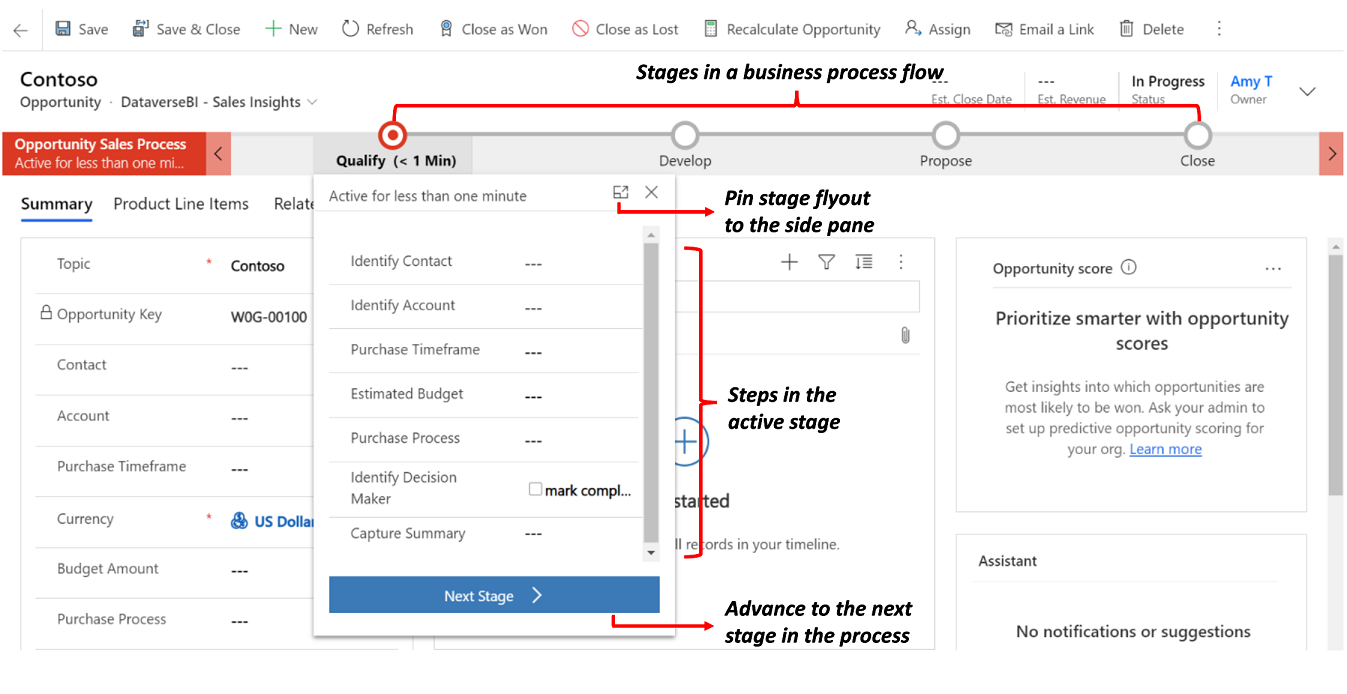
Cada fase contém um conjunto de passos. Cada passo representa uma coluna em que os dados podem ser introduzidos. Pode avançar para a fase seguinte utilizando o botão Fase seguinte. Na Interface Unificada, pode trabalhar com uma fase de fluxo de processo empresarial dentro da lista de opções da fase ou pode afixá-la ao painel lateral. Os fluxos de processo empresarial não suportam a expansão da lista de opções da fase para o painel lateral em dispositivos móveis.
Pode efetuar um passo obrigatório para que os utilizadores deveria introduzir dados para a coluna correspondente para poder avançar para a fase seguinte. Isto é denominado fase- bloquear “não”. Se estiver a adicionar uma coluna requerida pelo negócio ou pelo sistema a uma fase do fluxo de processo empresarial, recomendamos que adicione esta coluna também ao seu formulário.
Os fluxos de processos de negócio aparecem relativamente simples que a outros tipos de processo porque não fornecem uma lógica de negócio ou automatização condicionais para além de fornecer a experiência otimizada para a introdução de dados e controlar a entrada de dados em fases. Contudo, quando são corresponder a outros processos e personalizações, podem desempenhar um papel importante em tempo de pessoas a guardar, reduzir, custos de formação e aumentar a adoção de utilizador.
Nota
Se alguma fase, incluindo a fase atual, tiver exigido colunas (exceto colunas escondidas), tem de preencher as colunas nessas fases antes de guardar o formulário ou avançar para uma nova fase. As colunas desativadas continuarão a bloquear a navegação pelas fases se estiverem vazias e forem obrigatórias.
Fluxos de processos de negócio integradas com outras personalizações
Quando ou o utilizador introduza dados utilizando fluxos de processos de negócio, as alterações são aplicadas de dados também colunas de formulário para que todas a automatização fornecida pelas regras de negócio ou por scripts de formulário pode ser aplicado imediatamente. É possível adicionar passos que definem valores para colunas que não estão presentes no formulário. Estas colunas serão adicionadas ao modelo de objeto Xrm.Page utilizado para scripts de formulário. Todos os fluxos de trabalho que são iniciados por alterações às colunas incluídas num fluxo de processos de negócio serão aplicadas quando os dados no formulário guardada. Se a automatização é aplicada por um fluxo de trabalho em tempo real, as alterações serão imediatamente visíveis ao utilizador quando os dados no formulário são atualizados depois de guardar a linha.
Embora o fluxo de um controlo de processos de negócio no formulário não forneça algumas programmability direto do lado, as alterações aplicadas pelas regras de negócio ou por scripts de formulário são aplicadas automaticamente para controlo do fluxo de um processo de negócio. Se tiver esconde uma coluna num formulário, a coluna poderá também estar oculta no fluxo de um controlo de processos de negócio. Se definir um valor a utilização de regras de negócio ou scripts de formulário, o valor é definido no fluxo de processos de negócio.
Fluxos do processo simultâneo
Os fluxos do processo de negócio simultâneos permitem aos personalizadores configurar vários processos de negócio e associá-los à mesma linha inicial. Os utilizadores podem alternar entre vários processos de negócio em execução em simultâneo e retomar o respetivo trabalho na fase no processo em que estavam.
Fluxos do processo de negócio do sistema
Estão incluídos os seguintes fluxos do processo de negócio. Para compreender como os fluxos de processos de negócio, leia estes funcionam fluxos de processos de negócio de sistema:
Processo de Vendas da Oportunidade Potencial
Processo de Vendas da Oportunidade
Processo de Telefone para Incidente
Várias tabelas em fluxos do processo de negócio
Pode utilizar um fluxo de processos de negócio para uma única tabela ou avaliar várias tabelas. Por exemplo, pode ter um processo que comece a uma oportunidade, e continuar a uma proposta, encomenda e, na fatura por último, antes de reverter para fechar a oportunidade.
Pode conceber os fluxos do processo de negócio que unem nas linhas de até cinco tabelas diferentes num único processo para as pessoas que utilizam a aplicação poderem concentrar-se no fluxo do respetivo processo em vez de na tabela em que estão a trabalhar. Podem navegar mais facilmente entre linhas de tabela relacionadas.
Estão disponíveis vários fluxos do processo de negócio por tabela.
Não cada utilizador numa organização pode monitorizar o mesmo processo e as circunstâncias diferentes poderão necessitar de um processo diferente que será aplicado. Poderá ter até 10 fluxos de processos ativos de negócio por tabela para fornecer processos adequado para situações diferentes.
Gerir que o fluxo de processos de negócio será aplicado
Pode associar fluxos de processos de negócio com o direito de acesso para que apenas os utilizadores com direitos de acesso os podem ver ou utilizar o. Também pode definir a ordem dos fluxos de processos de negócio para que possa gerir que o fluxo de processos de negócio será a predefinição. Isto funciona da mesma forma que os vários formulários para uma tabela estão definidos.
Quando alguém cria uma nova linha de tabela, a lista de definição de processos de negócio ativos disponíveis é filtrada pelo direito de acesso do utilizador. A primeira definição de processo de negócio ativada disponível para o direito de acesso do utilizador de acordo com a lista de ordem de processo é a aplicada por predefinição. Se houver mais de uma definição de processo de negócio ativa, os utilizadores podem carregar outra na caixa de diálogo Mudar de Processo. Sempre que os processos são mudados, o processo atualmente composto passa para segundo plano e é substituído pelo selecionado, mas mantém o respetivo estado e podem ser ativado novamente. Cada linha pode ter várias instâncias do processo associadas (cada uma para uma definição de fluxo do processo de negócio diferente, até um total de 10). Durante o carregamento do formulário só é composto um fluxo do processo de negócio. Quando um utilizador aplica um processo diferente, esse processo só pode ser carregado por predefinição para esse utilizador específico.
Para garantir que que um processo de negócio é carregado por predefinição para todos os utilizadores (comportamento equivalente a "afixar" o processo), é possível adicionar um script de API de cliente personalizado (recurso Web) durante o carregamento do formulário que carrega especificamente uma instância do processo de negócio existente com base no ID de definição de processo de negócio.
Considerações sobre fluxos de processo de negócio
Pode definir fluxos de processos de negócio apenas nas tabelas do suporte. Também tem de estar a par dos limites do número de processos, e de fases de passos que é possível adicionar.
Fluxos do processo de negócio que invocam um fluxo de trabalho
Pode chamar fluxos de trabalho a pedido a partir de um fluxo de processo de negócio. É possível configurar esta opção a partir do novo estruturador de fluxos do processo de negócio ao arrastar um componente do fluxo de trabalho para uma fase de processo ou para a secção Fluxos de Trabalho Globais. Para mais informações sobre como utilizar fluxos do processo de negócio, consulte Blogue: automatização do fluxo do processo de negócio no Dynamics 365.
Quando inclui um fluxo de trabalho que pretende acionar na Saída de Fase de uma fase no seu fluxo do processo de negócio, e essa fase é a última no fluxo, o estruturador dá a impressão de que o fluxo de trabalho será acionado quando a fase for concluída. No entanto, o fluxo de trabalho não será acionado porque uma transição não ocorre. Não receberá um aviso ou um erro que impeça a inclusão do fluxo de trabalho na fase. Quando um utilizador interage com o fluxo do processo de negócio, concluir ou abandonar o processo não resulta numa transição de fase, pelo que o fluxo de trabalho não é acionado. Considere os seguintes exemplos:
Crie um fluxo do processo de negócio com duas fases, onde a S1 se liga à S2, com um fluxo de trabalho na fase S2, e defina o acionador para Saída de Fase.
Crie um fluxo do processo de negócio com três fases, onde S1 se liga à S2 e, em seguida, a S2 cria ramificações para a S3. Inclua um fluxo de trabalho na S2 e defina o acionador como Saída de Fase.
O fluxo de trabalho não será acionado em qualquer caso. Para resolver este problema, poderá adicionar um Fluxo de Trabalho Global e adicionar-lhe o fluxo de trabalho que pretende acionar para o fluxo de trabalho ser acionado para o processo de negócio, em vez de uma fase do processo. É possível definir o acionador para um fluxo de trabalho Global para o Processo Abandonado ou o Processo Concluído para o fluxo de trabalho ser acionado quando um utilizador abandona ou conclui o processo de negócio.
Tabelas que podem usar fluxos do processo de negócio
Todas as tabela personalizadas podem utilizar fluxos de processos de negócio. As tabela padrão que se seguem também podem utilizar fluxos de processos de negócio:
- Conta
- Compromisso
- Campanha
- Atividade de Campanha
- Resultados da Campanha
- Concorrente
- Contacto
- Elegibilidade
- Fax
- Incidente
- Fatura
- Oportunidade Potencial
- Carta
- Lista de Marketing
- Oportunidade
- Chamada Telefónica
- Produto
- Item da Lista de Preços
- Proposta
- Compromisso Periódico
- Especificações
- Atividade de Rede Social
- Ordenar
- Utilizador
- Tarefa
- Equipa
Para ativar uma tabela personalizada para fluxos de processos de negócio, selecione a caixa de verificação de Fluxos de processos de negócio (as colunas serão criadas) na definição da tabela. Note que não é possível anular esta ação.
Nota
Se navega para a fase de fluxo de processos de negócio que contém a tabela de Social Activity e escolhe o botão A fase seguinte , verá a opção de Criar . Quando escolhe Criar, o formulário Atividade de Rede Social é carregado. No entanto, como Social Activity não é válido para Create a partir da interface de utilização da aplicação, não poderá guardar o formulário e será apresentada a mensagem de erro: “Erro inesperado”.
Número máximo de processos, e de fases de passos
Para garantir o desempenho e aceitável a utilização da interface de utilizador, existem algumas restrições que tem de estar a par de quando planear utilizar fluxos de processos de negócio:
Não pode ter mais de 10 processos de fluxo ativados de processos de negócio por tabela.
Cada processo não pode conter mais de 30 fases.
Os processos de várias tabelas não podem conter mais de cinco tabelas.
Suporte de personalização para tabelas de fluxo do processo de negócio
As tabelas de fluxos de processos de negócio, introduzidas na atualização relativa à versão 9.0 do Dynamics 365 (online), podem aparecer no sistema para que os dados de linhas de tabela possam ser disponibilizados em grelhas, vistas, gráficos e dashboards.
Utilizar linhas de tabela de fluxo do processo de negócio com grelhas, vistas, gráficos e dashboards
Com os fluxos de processos de negócio disponíveis como uma tabela, pode agora utilizar localizações avançadas, vistas, gráficos e dashboards com origem em dados do fluxo de processo empresarial para uma determinada tabela, tal como uma oportunidade potencial ou oportunidade. Os administradores de sistema e personalizadores podem criar dashboards, gráficos, vistas e grelhas do fluxo do processo de negócio personalizados e semelhantes aos criados com qualquer outra tabela.
Os fluxos do processo de negócio, tais como o Processo de Vendas da Oportunidade Potencial, aparecem como uma tabela personalizável no Explorador de Soluções.
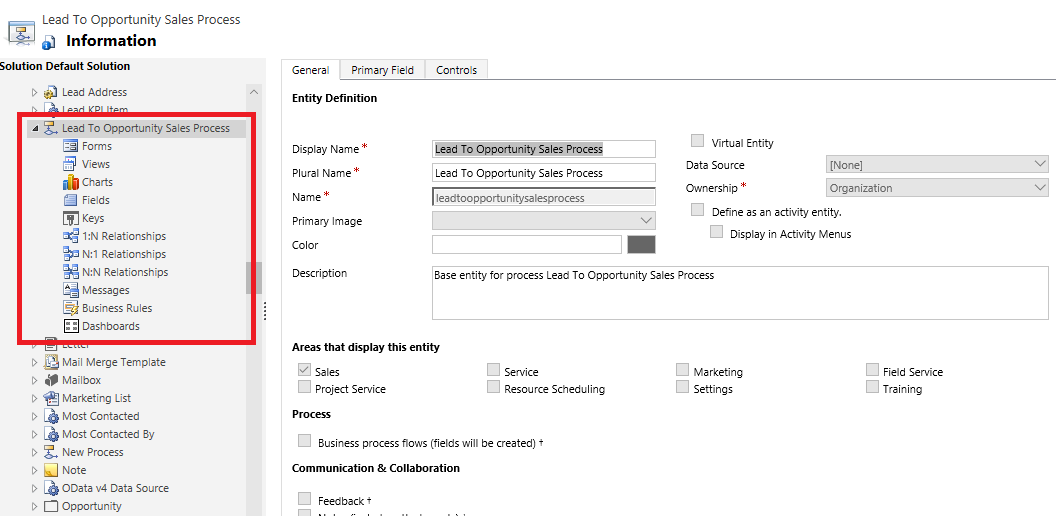
Para aceder a uma vista do fluxo do processo de negócio, abra o explorador de soluções, expanda Tabelas> expanda o processo pretendido, como Processo de Vendas da Oportunidade Potencial para Oportunidade, selecione Vistas e, em seguida, selecione a vista pretendida.
Estão disponíveis várias vistas predefinidas que podem ser vistas como um gráfico, como a vista Processo de Vendas da Oportunidade Ativo.
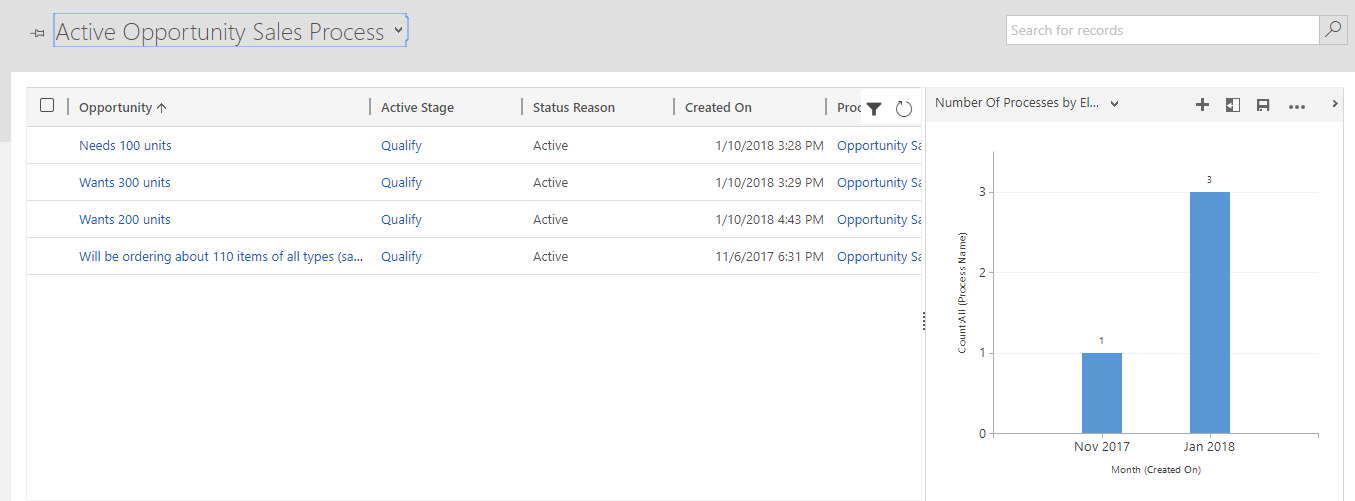
Interagir com a tabela de fluxo de processo de negócio a partir de um fluxo de trabalho
Também pode interagir com tabelas de fluxos de processo de negócio a partir de um fluxo de trabalho. Pode, por exemplo, criar um fluxo de trabalho para linha de tabela do Fluxo do Processo de Negócio para alterar a Fase Ativa quando uma coluna da linha da tabela Oportunidade é atualizado. Para obter mais informações sobre como o fazer, veja Automatizar fases de fluxos de processos de negócio com fluxos de trabalho.
Executar fluxos do processo de negócio offline
Pode utilizar fluxos do processo de negócio offline se as seguintes condições forem cumpridas:
- O fluxo do processo de negócio é utilizado a partir de uma aplicação do Power Apps.
- A aplicação do Power Apps está ativado para utilização offline.
- O fluxo do processo de negócio tem uma única tabela.
Especificamente, os três comandos disponíveis para um fluxo do processo de negócio quando a aplicação do Power Apps está offline são:
- Fase seguinte
- Fase anterior
- Definir a fase ativa
Coluna de procura numa fase do luxo do processo de negócio
Linhas recentes são visíveis numa coluna de procura na Interface Unificada. Para evitar que os itens mais recentemente utilizados apareçam na pesquisa, siga estes passos:
Iniciar sessão no Power Apps.
Para saber mais sobre a utilização da interface do Power Apps, aceda a Introdução ao Power Apps.
Selecione o ambiente correto a partir do topo direito.
No painel de navegação esquerdo, selecione Mais>Tabelas.
Pesquise pela tabela e selecione a sua tabela do fluxo do processo de negócio.
No grupo Expressões de Dados , selecione Formulários.
No ecrã Formulários, selecione Informações.
Selecione o passo dos dados de pesquisa a partir da Vista de árvore e, em seguida, marque Desativar os itens mais recentemente utilizados.

Guarde e, em seguida, publique.
Limitações da utilização de tabelas de fluxo do processo de negócio
Atualmente, não é possível criar formulários personalizados para as tabelas baseadas num fluxo do processo de negócio.
Se uma solução incluir uma tabela de fluxo de processo de negócio, essa tabela terá de ser adicionada manualmente à solução antes de a exportar. Caso contrário, a tabela de fluxo de processo de negócio não será incluída no pacote de solução. Para obter mais informações, aceda a Criar e editar tabelas.
A adição da tabela do processo a uma aplicação condicionada por modelo poderá limitar a funcionalidade. Para obter mais informações, aceda a Criar e editar fluxos de processo empresarial.
Os fluxos de processo empresarial mostrarão o nome da instância BPF, a qual é definida no momento em que a instância BPF é criada. Isto significa que, se o nome na definição de BPF for alterada, as novas instâncias BPF apresentarão o nome atualizado, mas as instâncias BPF mais antigas apresentarão o nome original. Isto também significa que os nomes de definição BPF localizados não são apresentados.